使用 Q'center 监控 NAT 路由器后面的 QNAP NAS
最后修订日期:
2020-09-21
1.简介
使用最新版的 Q'center,用户可以轻松地在本地网络中或通过 Internet 来监控 NAT 路由器后面的 QNAP NAS。
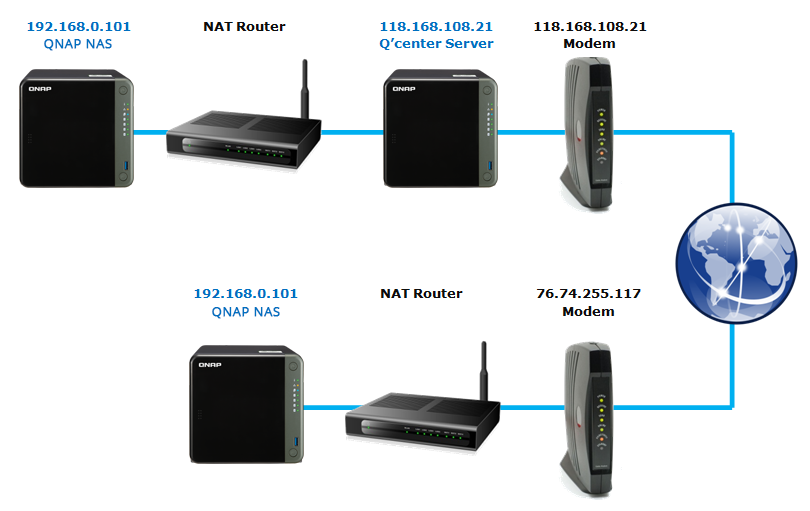
2.开始使用
2.1.系统要求
客户端 QNAP NAS 必须运行 QTS 4.1.0 或更高版本才能添加到 Q'center。
2.2.在 Q'center 中设置注册码
必须在 Q'center 中设置注册码,客户端 NAS 才能使用它进行身份验证。
必须事先在 QNAP NAS 或其他平台上安装 Q'center。我们将此设备称为 Q'center 服务器。
- 在 Q'center 服务器上打开 Q'center 并转到“Settings”(设置)。
- 选择“Admin”(管理员)或“Power User”(超级用户)帐户。
- 在注册码字段中输出唯一密码。
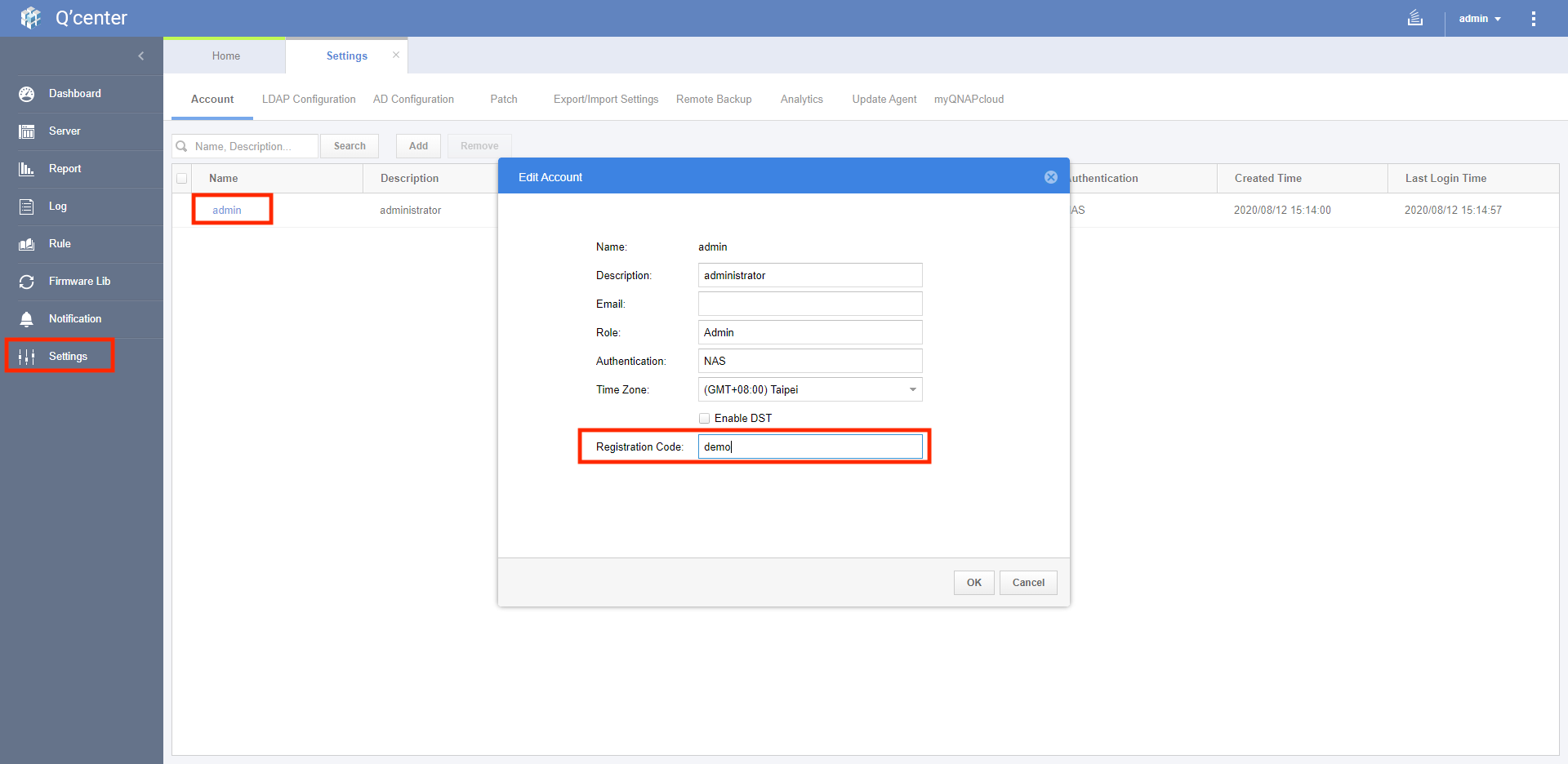
2.3 安装 Connect to Q'center
要允许 NAS 连接到 Q'center 服务器,您需要安装 Connect to Q'center 应用程序。可通过两种方式来实现:
在 QNAP 网站上:
- 转到 https://www.qnap.com/app_center/
- 选择您的 NAS 型号。
- 搜索 Connect to Q'center。
- 下载适合您的 NAS 的应用程序版本。
- 转到“Main Menu”(主菜单)>“App Center”>“Install Manually”(手动安装),在 NAS 上进行安装。
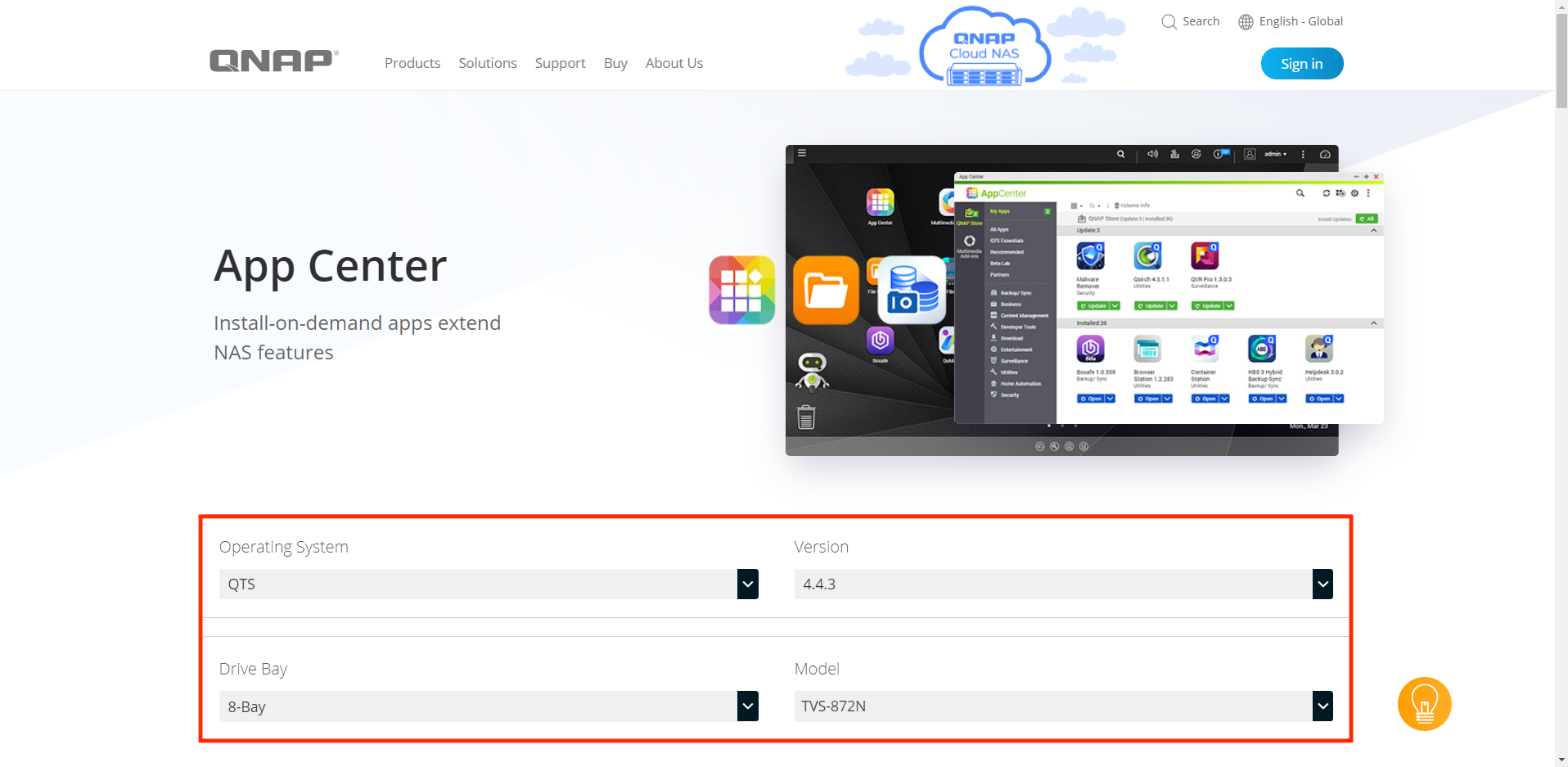
在 QNAP App Center 中:
- 在 QNAP NAS 上,转到“Main Menu”(主菜单)>“App Center”。
- 搜索 Connect to Q'center。
- 单击“Install”(安装)。
安装完成后,确认 Connect to Q'center 是否显示在 App Center 的“My Apps”(我的应用)部分。
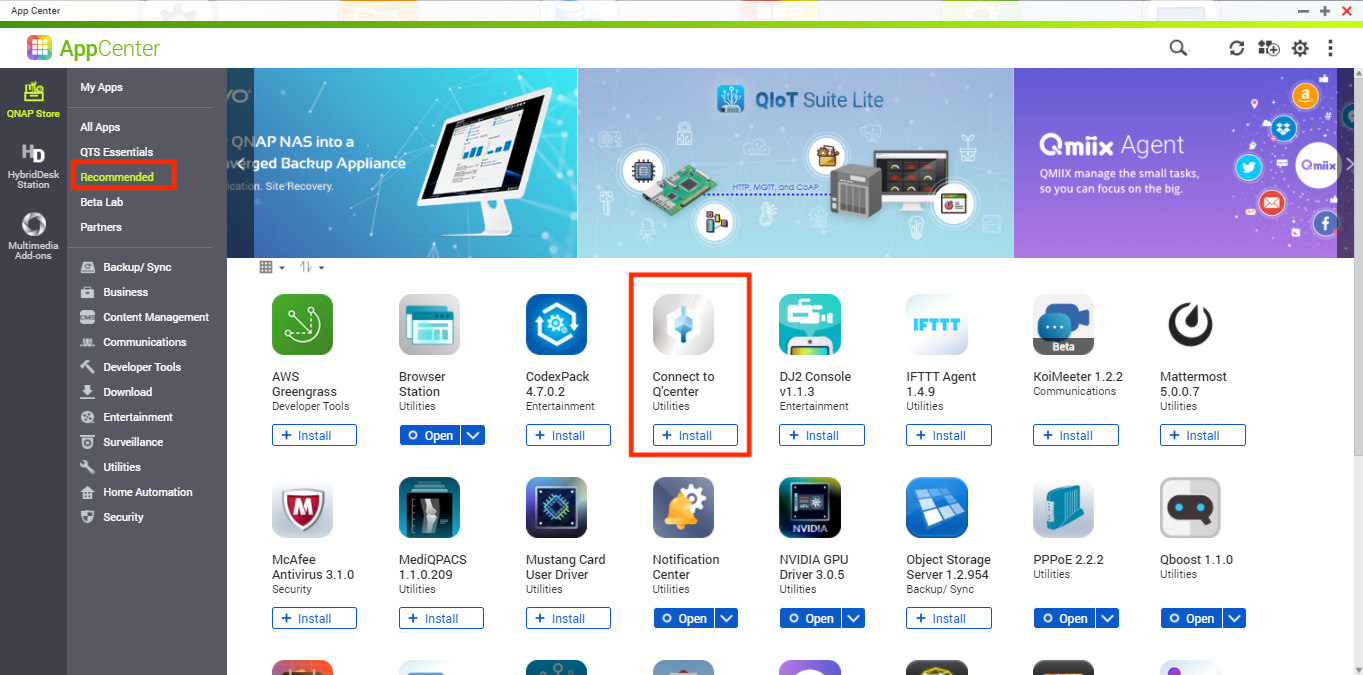
3.使用 Connect to Q'center
3.1.使用 Connect to Q'center 将 NAS 连接到 Q'center
- 在“App Center”中打开 Connect to Q'center。
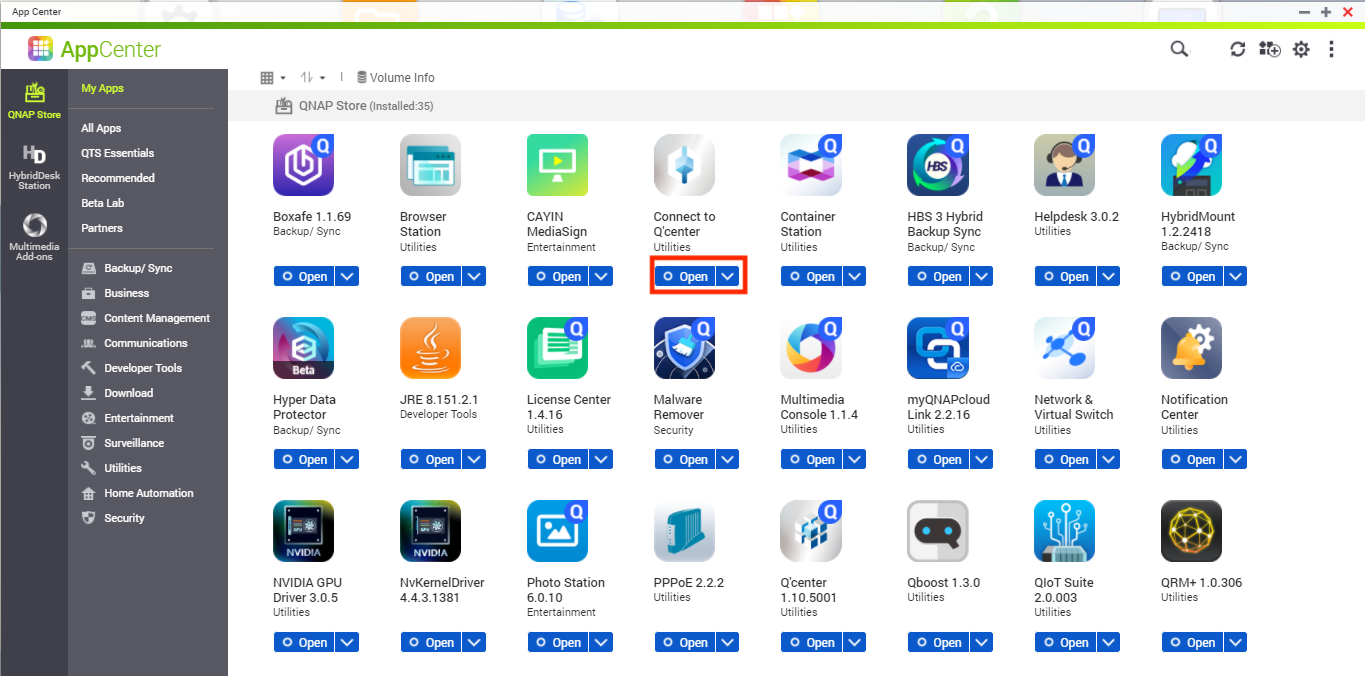
- 输入以下信息:
- Q'center 服务器的主机名或 IP 地址。
- Q'center 服务器的系统端口号。
- 之前在 Q'center 中设置的注册码。
- 单击“Install”(安装)。Q'center Agent 将自动下载并将代理安装到客户端 NAS 上。
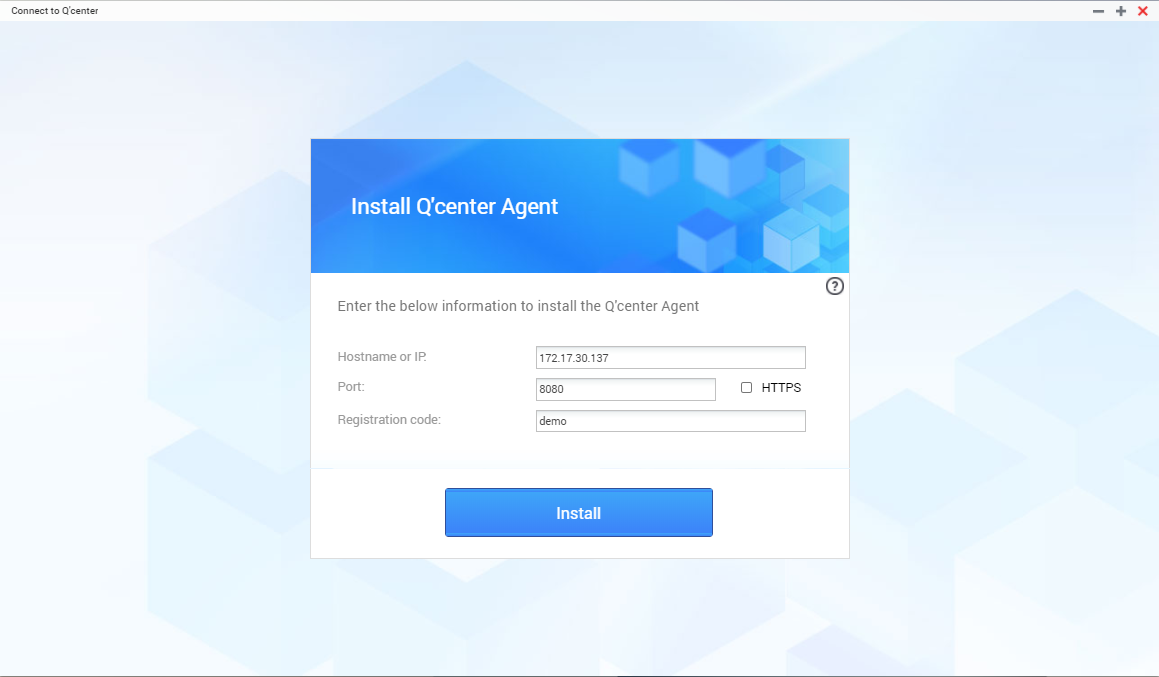
- 单击“Launch Q'center Agent”(启动 Q'center 代理)将 Q'center IP 设置导入 Q'center Agent,并开始建立 NAS 与 Q'center 服务器之间的连接。
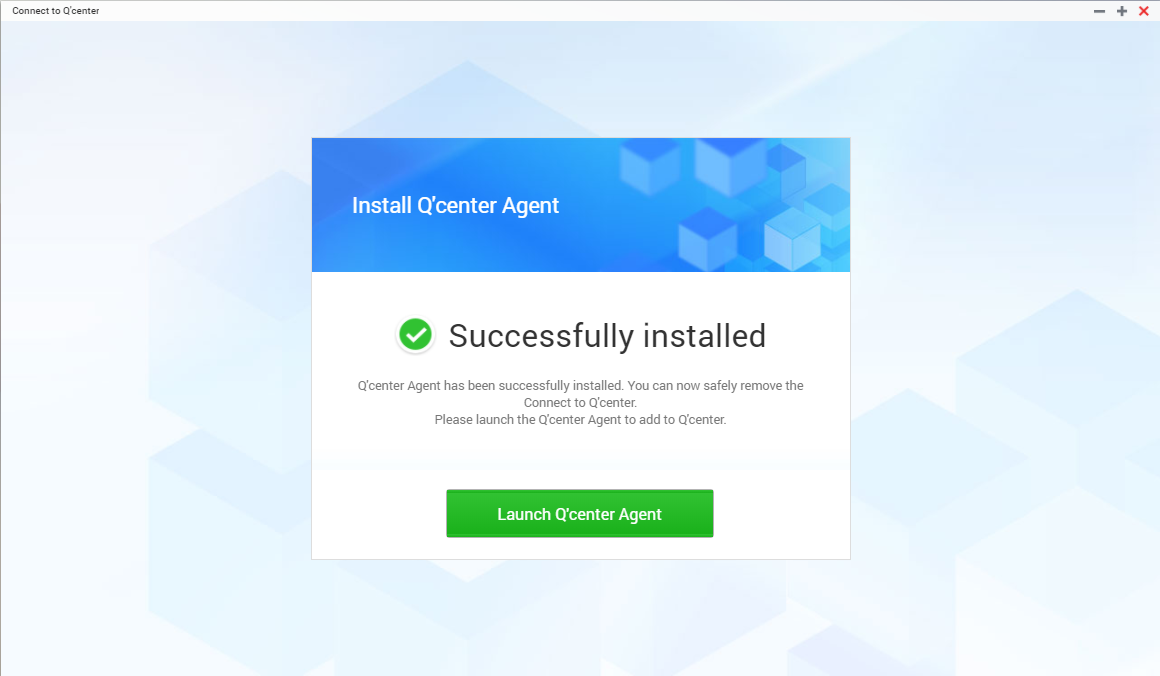
现在,NAS 已显示在“Q'center”>“Server”(服务器)的托管服务器列表中。
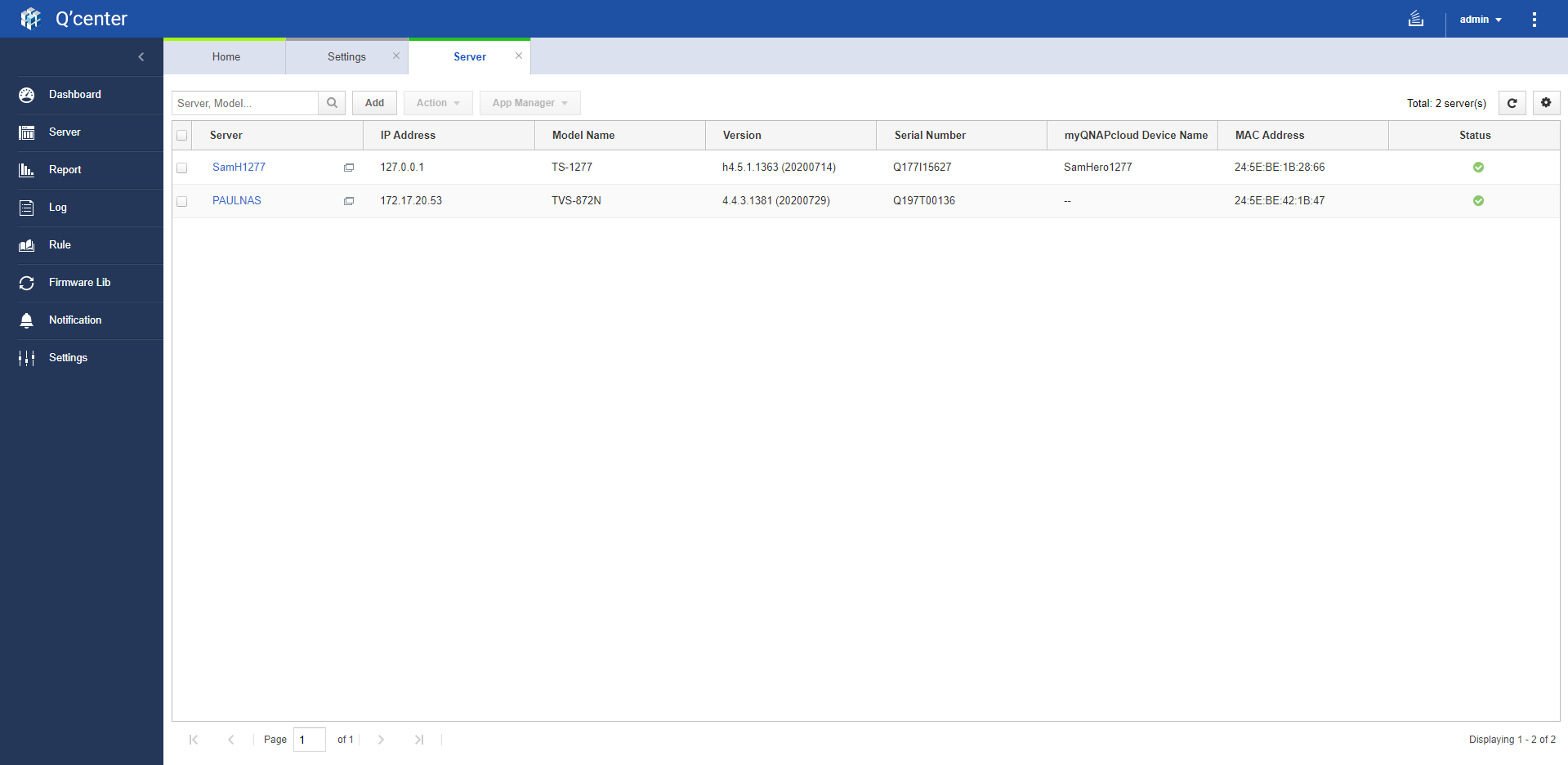
如果连接到 Q'center 服务器时存在问题:
- 如果您通过 Internet 将 NAS 连接到 Q'center,请确保您可以通过 WAN IP、主机名或 myQNAPcloud 地址从本地网络访问 Q'center 服务器。
- 如果 Q'center 安装在 QNAP NAS 上,您可以为 NAS Web 和 Secure NAS Web 启用“myQNAPcloud”服务和“UPnP Port Forwarding”(UPnP 端口转发)。这样,客户端 NAS 便可使用服务器的 myQNAPcloud 地址连接到 Q'center 服务器。
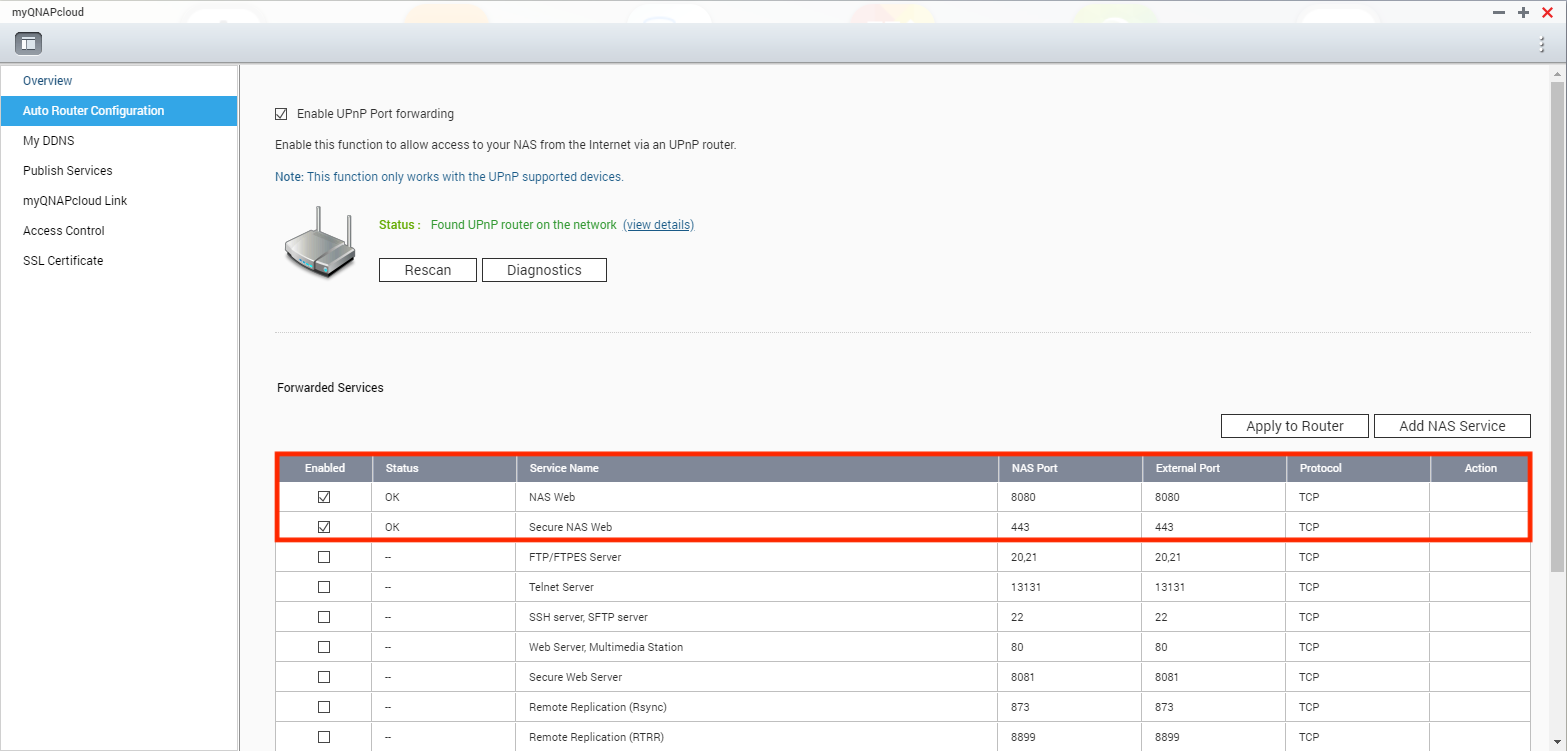
在 Q'center Agent 中,您可以查看和修改 Q'center 服务器连接,还可下载连接日志。Q'center Agent 将向选定 Q'center 服务器持续发送系统信息以进行监控。
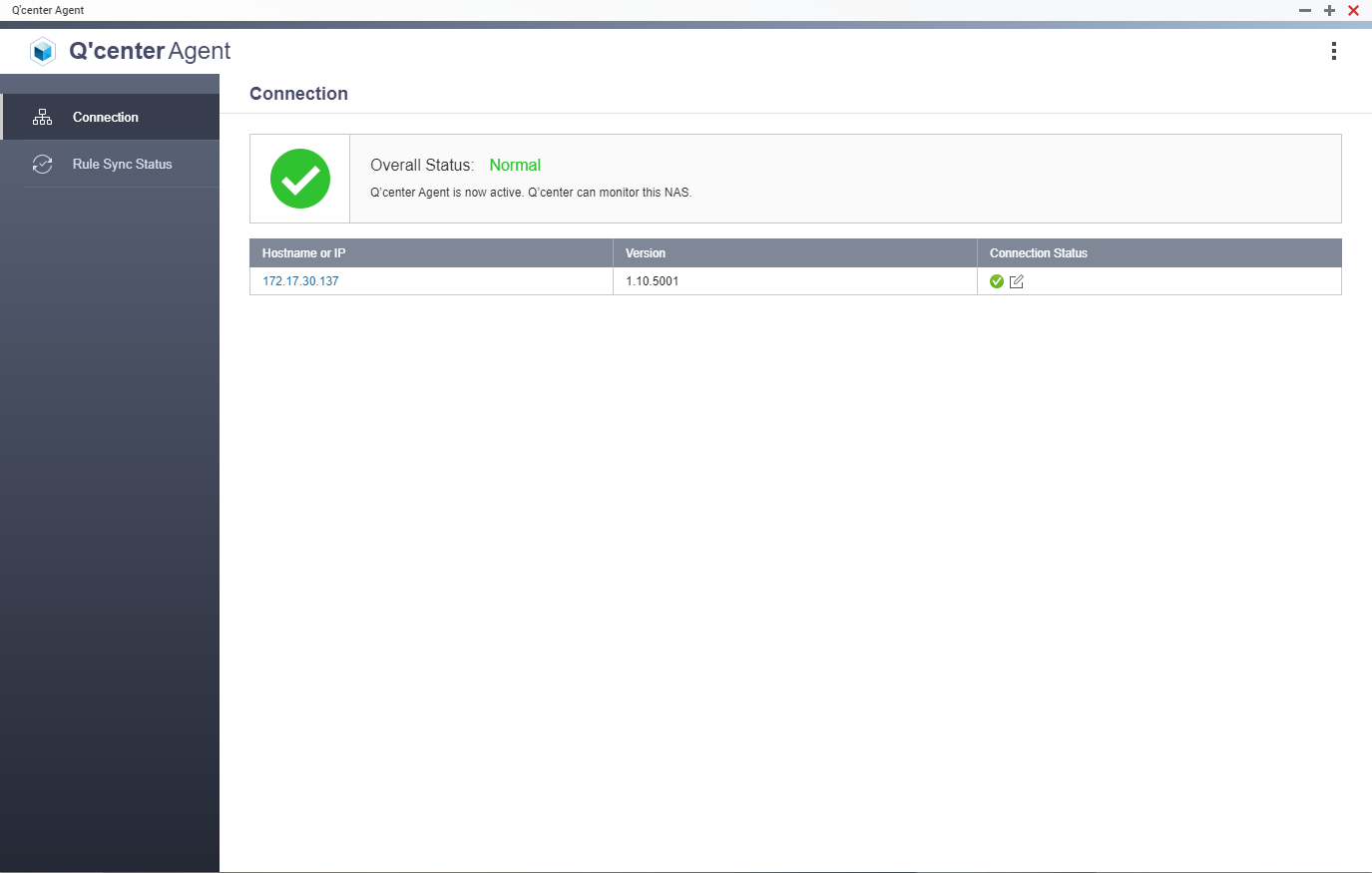
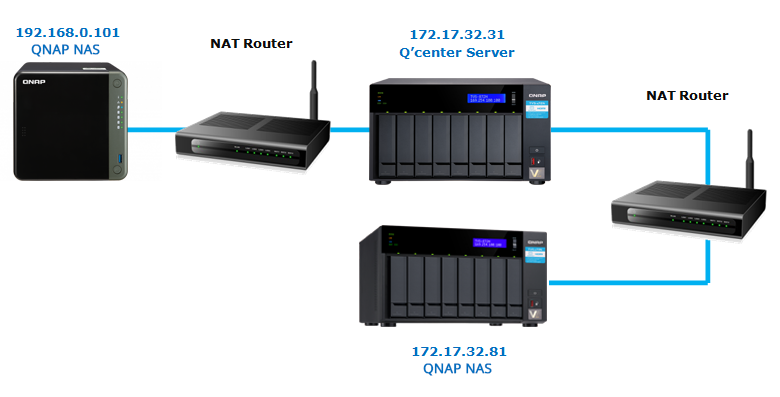
在上述示例中,NAT 路由器后面子网 LAN IP 地址为 192.168.0.101 的 NAS 也可以通过 Q'center 服务器进行监控。



